让Excel2010表格中只允许输入规定范围内的数字
1、首先打开我们要处理数据的表格,如下图,我们要求在表格中输入每位同学的各位成绩。

2、接下来,我们用鼠标选中要输入分数的区域,如图中红色显示。
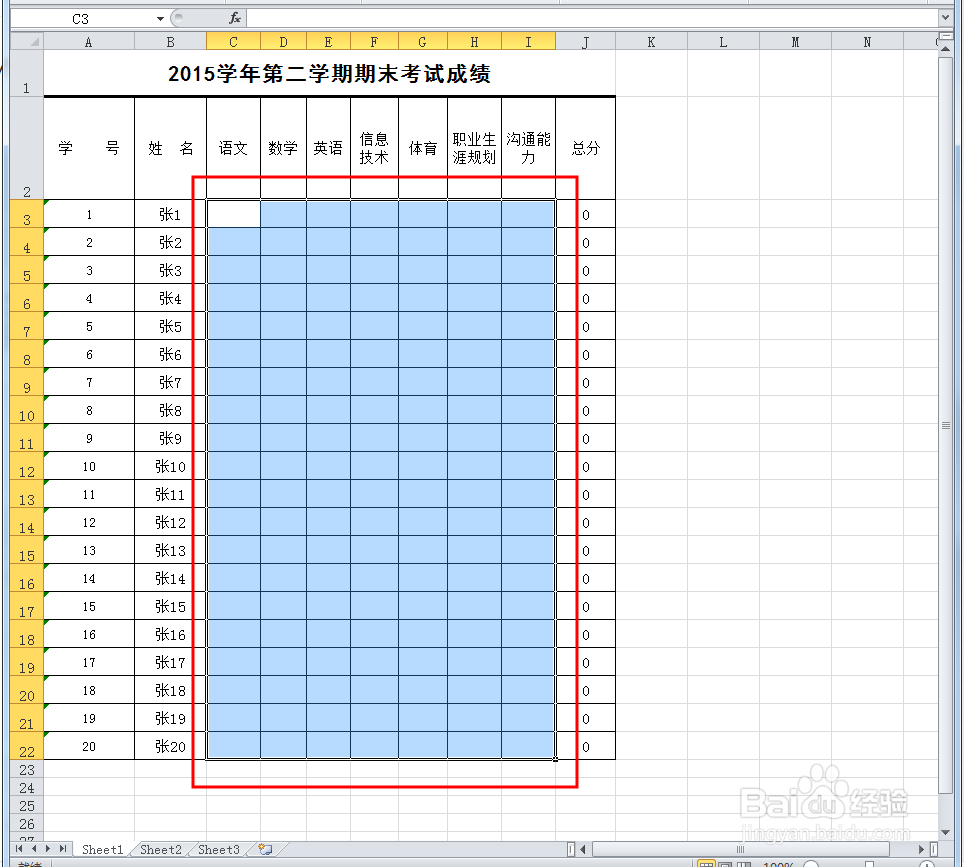
3、接着,我们选择“数据”——“数据有效性”——“数据有效性…”命令,如下图:

4、在弹出的对话框中,在“设置”选项卡中,按下图所示设置有效性条件:

5、然后切换到“输入信息”选项卡,这里的信息是你的鼠标停在输入区域时显示的内容。如下图填写好。

6、再切换到“出错警告”选项卡,这里的信息是当你输入的分数不在允许的范围内时弹出的信息框。如下图填写好。最后点击确定。

7、当我们选中设置过的一个单元格后,就会显示刚才我们第5步填写的信息。

8、刚我们输入分数时,如果不在允许的范围内,就会弹出错误的信息框。
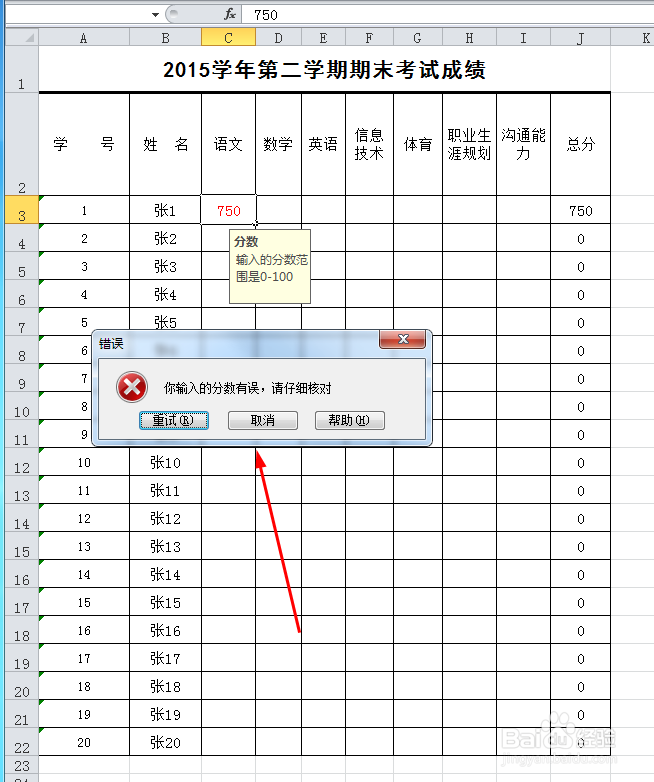
9、这样,我们在输入分数时就会大大减少我们的错误率了。
声明:本网站引用、摘录或转载内容仅供网站访问者交流或参考,不代表本站立场,如存在版权或非法内容,请联系站长删除,联系邮箱:site.kefu@qq.com。
阅读量:190
阅读量:79
阅读量:26
阅读量:91
阅读量:162